
- •Основные объекты файла базы данных
- •Связи между таблицами. Назначение. Целостность данных. Способы установления связей между таблицами.
- •Использование фильтров в базе данных. Виды фильтров
- •Запросы. Назначение, виды запросов. Способы создания.
- •72. Запросы , не изменяющие файл бд
- •73. Запросы, изменяющие файл бд
- •74. Работа с Конструктором запросов. Вычисляемые поля
- •75. Формы. Назначение. Способы создания
- •76. Дизайн форм. Размещение графических объектов в формах. (access)
- •77. Ввод данных с помощью форм
- •78. Подчиненные формы.
- •Первый способ:
- •Второй способ:
- •79. Отчеты. Назначение. Способы создания.
- •80. Функции в отчетах. Группировка данных в отчетах и подведение итогов.
- •81. Экспорт отчетов в ms word.
- •82. Макросы. Назначение. Принципы создания макросов.
- •83. Импорт, экспорт данных в ms access.
- •84. Использование файла бд для Слияния в ms word.
Основные объекты файла базы данных
При открытии системы появляется диалоговое окно, в котором предлагается выбор: создать новую базу данных или открыть существующую.
Создать БД можно также с помощью команды Кнопка Office — Создать или из списка панели быстрого доступа — Создать, указав имя файла, причем как:
пустую неструктурированную БД (Новая пустая база данных);
пустую структурированную БД на основе шаблона (Из Microsoft Office Online, Шаблоны из Интернет).
БД включает в себя различные объекты (таблицы, формы, запросы, отчеты), предназначенные для ввода, управления и хранения информации (рис. 3.9). Все объекты одной БД хранятся в одном и том же файле, имеющем стандартное расширение .accdb.
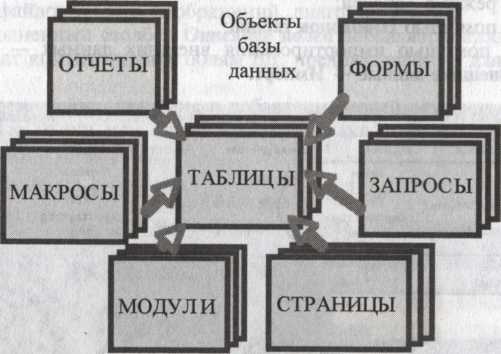
Основой БД является таблица, столбец которой называется полем, а строка — записью.
Форма представляет собой электронный бланк и позволяет более наглядно отобразить информацию, содержащуюся в одной записи БД.
Запросы — это сформулированная информационная потребность пользователя, предназначены для поиска и получения информации из БД по различным критериям.
Макрос — последовательность макрокоманд для расширения возможностей СУБД. С их помощью можно изменять ход выполнения приложения, открывать, фильтровать и изменять данные в Формах и отчетах, выполнять запросы и создавать новые таблицы.
Модуль — объект, содержащий программы на языке Visual Basic.
Для печати и вывода, а также группировки, сортировки, определения итоговых значений используются отчеты.
Страницы показывают все ярлыки страниц доступа к данным в Internet или Intranet; дают возможность ввода, редактирования, просмотра и манипулирования данными из сети.
Таблица. Структура. Способы создания.
ТАБЛИЦЫ - ОСНОВА БАЗЫ ДАННЫХ
Создать таблицу можно несколькими способами (рис. 3.10), все они локализованы на вкладке Создание — блок Таблицы:
в режиме Конструктора таблиц;
в режиме Таблица;
с помощью Шаблонов таблиц;
с помощью импортирования внешних данных — вкладка Внешние данные — Импорт.
СОЗДАНИЕ ТАБЛИЦЫ С ПОМОЩЬЮ КОНСТРУКТОРА
Вызов Конструктора можно осуществить:
вкладка Главная — блок Режимы — Конструктор;
контекстное меню на заголовке открытой таблицы — Конструктор;
вкладка Создание — блок Таблицы;
контекстное меню на названии таблицы — Конструктор.
Таблица в режиме Конструктора всегда имеет три колонки: Имя поля может содержать русские, латинские буквы, цифры без пробелов. После того как имя присвоено, следует задать Тип данных. По умолчанию выбирается тип «Текстовый».
Всего можно использовать несколько типов данных: Текстовый, Числовой, Денежный, Счетчик, Поле Memo, Дата/Время, Логический, Гиперссылка, Поле объекта OLE, Вложение (для присоединения файлов таблиц, изображений, диаграмм и т.п.).
Заполненный столбец Описание полей добавляет наглядности и содержит комментарии к полям БД, предназначенные для пользователя.
Перемещение, удаление и добавление полей осуществляются с помощью мыши или блока Сервис вкладки Работа с таблицами: Конструктор
Для перемещения поля его следует выделить, щелкнув мышью в области маркировки записи, и перетащить в нужное место.
Для удаления поля его следует выделить и нажать клавишу DEL. Чтобы выделить группу полей, следует использовать совместно с мышью клавиши SHIFT (для смежных полей) или CTRL (если поля расположены не подряд).
Для создания поля используется команда вкладки Работа с таблицами: Конструктор — блок Сервис — Вставить строки. Новая строка будет вставлена над строкой, в которой находится курсор. Для удаления и вставки полей можно также использовать правую кнопку мыши, выводящую контекстное меню.
Прежде чем сохранять таблицу в файле БД, следует задать первичный ключ. Его установку можно осуществить следующими способами, предварительно выделив нужные поля:
в контекстном меню нужного поля указать Ключевое поле;
вкладка Работа с таблицами: Конструктор — блок Сервис — Ключевое поле (рис. 3.12).
Если поле назначено ключевым по ошибке, следует использовать команду *9 ■ ” Отменить ключевое поле или CTRL + Z или в контекстном меню этого поля снять активизацию Ключевое поле.
В нижней части окна Конструктора указываются Свойства полей. Для их определения надо:
установить курсор на нужное поле в верхней части окна;
перейти в нижнюю часть (F6 или мышью);
вручную ввести характеристику этого свойства или выбрать элемент из раскрывающегося списка.
Увеличение размеров области свойств осуществляется нажатием SHIFT + F2. Заполнение некоторых свойств можно выполнить с помощью вспомогательного окна мастера, вызываемого кнопкой Построитель j^J, расположенной справа от ячейки соответствующего свойства или кнопкой на ленте вкладки Работа с таблицами: Конструктор — блок Сервис — Построитель.
ХАРАКТЕРИСТИКИ ТИПОВ ПОЛЕЙ И ИХ СВОЙСТВ
Свойства каждого поля устанавливаются в нижней части окна Конструктора. Каждое свойство описывает особенности конкретного поля
Типы полей могут быть разными:
Текстовый — для определения поля в виде текстовой строки максимальной длиной 255 символов;
Числовой — для полей, в которых может храниться числовое содержимое;
Денежный — для полей, в которых могут храниться данные денежного формата любой валюты;
Счетчик — числовое поле, автоматически устанавливающее значения, причем для каждой следующей записи на единицу больше;
Поле Memo — для полей типа небольшого до 64000 символов файла («файл в файле»);
Дата/Время — для полей, характеризующих временные данные;
Логический — для полей, которые могут принимать только два значения: Да/Нет, Истина/Ложь;
Гиперссылка — для полей-ссылок на соответствующие адреса, ресурсы и т.п.;
Поле объекта OLE — для полей, в которые внедряются или связываются различного типа объекты: таблицы Excel, видео- и аудиоклипы, изображения и т.п.;
Вложение — для присоединения файлов таблиц, изображений, диаграмм и т.п.
Формат поля задает формат представления данных при выводе на экран или печать. Для типов данных Числовой, Денежный и Счетчик существует набор форматов:
стандартный — отсутствуют разделители тысяч и знаки валют, число десятичных знаков зависит от точности данных (устанавливается по умолчанию);
денежный или евро — символы валют и два знака после десятичного разделителя;
фиксированный — один знак до и два знака после десятичного разделителя;
с разделителями тысяч — два знака после десятичного разделителя и разделители тысяч;
процентный;
экспоненциальный.
Для типов Дата/Время существует набор форматов:
полный (15.04.94 05:30:10 РМ);
длинный (Среда, 15 апреля 1994);
средний (15-апр-94);
краткий (15.04.90);
длинный формат времени (05:30:10 РМ);
средний формат времени (05:30 РМ);
краткий формат времени (17:30).
Константы типа Дата/Время ограничиваются символами «#», например #01.03.57#.
Для Логического типа: Да/Нет — Yes/No (по умолчанию); Истина/Ложь — True/False; Вкл/Выкл — On/Off.
Число десятичных знаков задает число знаков после разделителя (от 0 до 15).
Размер поля задает максимальный размер данных в поле. Поле с текстовым типом может иметь размер от 1 до 255 символов (по умолчанию — 50).
Размер поля для числового типа данных:
Тип |
Размер |
Байт (1 байт) |
Целые числа от 0 до 255 |
Целое (2 байта) |
Целые числа от -32768 до +32767 |
Длинное целое (4 байта) |
Целые числа от —2 147 483 648 до +2 147 483 647 |
С плавающей точкой (4 байта) |
С точностью до 6 знаков от -3.4 х 1038 до + 3.4 х 1038 |
С плавающей точкой (8 байта) |
С точностью до 10 знаков от -1.797 х 10308 до +1.797 х 10308 |
Маска ввода автоматически изображает неизменяем)^ символы поля. При вводе данных в поле, заданное маской, достаточно заполнить пустые позиции. Маску ввода можно ввести вручную или использовать Мастер масок. При вводе маски вручную применяются следующие символы (полный список можно посмотреть в Справке):
Обязательные |
Необязательные |
0 — цифра |
9 — цифра |
L — буква |
# — цифра, знак +, знак —, пробел |
А — буква или цифра |
а — буква или цифра |
@ — любой символ или пробел |
С — любой символ или пробел |
< (>) — преобразует все символы справа к нижнему (верхнему) регистру |
|
! — маску следует заполнять справа налево |
|
Вызов Мастера масок осуществляется кнопкой Построить <Ш. В появившемся окне из списка готовых масок следует вобрать подходящую. Если нужная маска отсутствует, то ее можно добавить с помощью кнопки Список.
Подпись поля определяет подпись для использования в формах и отчетах, если она отличается от имени поля.
Значение по умолчанию определяет значение, автоматически вводимое во все новые записи. Если определенное поле в большинстве случаев принимает какое-либо заранее известное значение, то для таких полей можно задать это свойство, которое будет автоматически присваиваться полю при создании новой записи.
Условие на значение указывает, каким условиям должны удовлетворять значения, вводимые в данное поле. Оно задается выражением, состоящим из операторов сравнения и значений, используемых для сравнения (операндов). Большинство СУБД позволяет накладывать ограничения на значения данных в виде! некоторого условия, что позволяет снизить ошибки ввода. При вводе данных производится автоматическая проверка их соответствия указанным типам и проверка выполнения заданных условий. Например, при описании поля Дата рождения ему присваивается тиг1 Дата и задается интервал возможных значений, например: >01/01/1920 и <01/01/2000.
Сообщение об ошибке позволяет задать текст, выводимый на экран, если значение не удовлетворяет Условию на значение.
Обязательное поле определяет, может ли это поле остаться незаполненным при вводе данных. Если стоит это свойство, то поле является обязательным к заполнению.
Свойство Пустые строки позволяет хранить пустые строки в текстовых и MEMO полях.
Индексированное поле задает построение индекса для полей с типом данных Текстовый, Числовой, Денежный, Дата/Время и Счетчик. Назначение индекса — ускорение выполнения запросов, поиска и сортировки. Возможные значения этого свойства:
Нет — не создает индекс или удаляет существующий индекс;
Да (совпадения допускаются) — создает индекс, если в нем допускаются совпадения значений для разных записей;
Да (совпадения не допускаются) — создает уникальный индекс.
СОЗДАНИЕ ТАБЛИЦЫ С ПОМОЩЬЮ
ШАБЛОНОВ ТАБЛИЦ
Для быстрого создания таблиц используются Шаблоны таблиц (рис. 3.10) — специальный набор готовых таблиц с подобранными полями, которые можно просто заполнять данными или можно открыть в Конструкторе и откорректировать. Сначала следует выбрать образец таблицы, похожий на создаваемую.
СПИСКИ SHAREPOINT
При перемещении базы данных Office Access 2007 на узел SharePoint на нем создаются списки, которые остаются связанными с таблицами в исходной базе данных. Мастер переноса на узел SharePoint помогает перемещать данные изо всех таблиц одновременно, а также обслуживать их отношения.
После создания списков SharePoint пользователи смогут работать с ними на узле SharePoint или в связанных таблицах в Access, пользуясь возможностями узла SharePoint для управления данными и их обновления.
При перемещении данных и создании связанных списков появляется возможность многопользовательской работы с базой данных. Также для изменения данных можно использовать возможности управления версиями узла SharePoint.
СОЗДАНИЕ ПУСТОЙ ТАБЛИЦЫ
Можно создать пустую таблицу (рис. 3.10) с помощью команды Таблица, при этом открывается пустая таблица с одним полем. Сначала можно изменить имена полей, вызвав контекстное меню на заголовке, затем заносить информацию.
Кроме того, можно перейти в режим Конструктора и скорректировать структуру таблицы, а затем заполнять ее.
